Rumah >Tutorial sistem >Siri Windows >Apakah yang perlu saya lakukan jika Windows 11 ranap apabila membuka folder kongsi? Analisis isu ranap semasa membuka folder kongsi dalam Windows 11
Apakah yang perlu saya lakukan jika Windows 11 ranap apabila membuka folder kongsi? Analisis isu ranap semasa membuka folder kongsi dalam Windows 11
- WBOYWBOYWBOYWBOYWBOYWBOYWBOYWBOYWBOYWBOYWBOYWBOYWBke hadapan
- 2024-02-13 09:18:251203semak imbas
Editor PHP Xigua akan membantu anda menganalisis masalah ranap apabila membuka folder kongsi dalam win11. Sistem Win11 kadangkala menghadapi ranap apabila membuka folder kongsi, menyebabkan masalah kepada pengguna. Masalah ini boleh disebabkan oleh pelbagai sebab, termasuk isu sambungan rangkaian, kebenaran yang salah pada folder kongsi, dsb. Dalam artikel ini, kami akan menganalisis masalah ini dan menyediakan beberapa penyelesaian untuk membantu pengguna menyelesaikan masalah ranap Win11 semasa membuka folder kongsi.
Analisis masalah ranap apabila membuka folder kongsi dalam win11
1 Kekunci pintasan "win+R" untuk membuka tetingkap jalankan, masukkan "msconfig" di dalamnya dan tekan Enter untuk membuka antara muka.
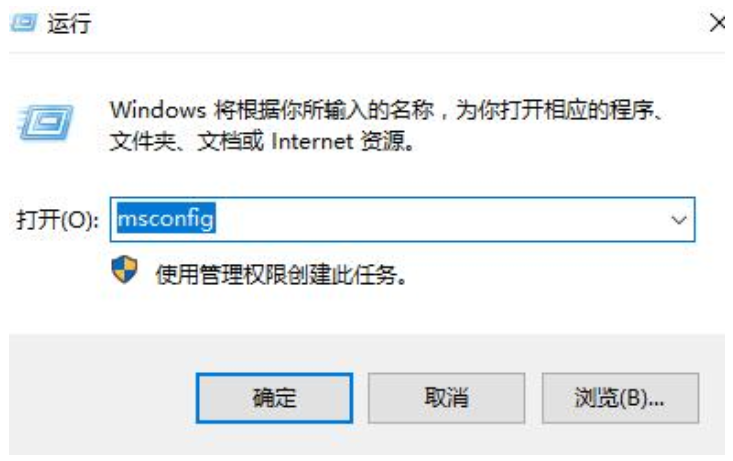
2 Dalam antara muka baharu, pergi ke tab "Perkhidmatan", tandai "Sembunyikan semua perkhidmatan Microsoft" di penjuru kiri sebelah bawah, dan klik "Lumpuhkan semua".
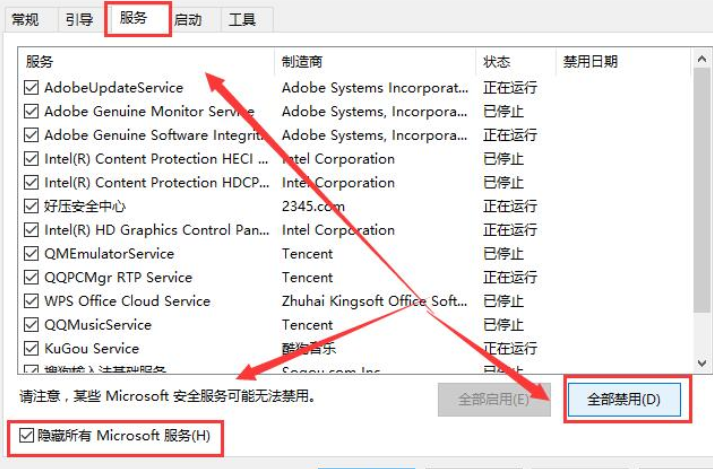
3 Kemudian gunakan kombinasi kekunci "ctrl+shift+esc" untuk membuka Pengurus Tugas, masukkan tab "Permulaan" dan "lumpuhkan" semua item dengan status "Didayakan".
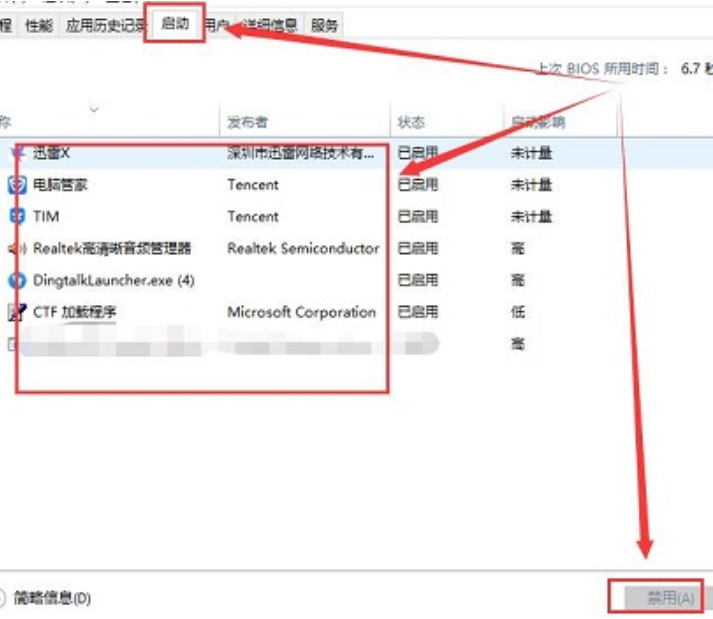
4 Kemudian tekan kekunci pintasan "win+x" dan pilih pilihan "Windows Terminal (Administrator)" daripada pilihan yang diberikan di atas.
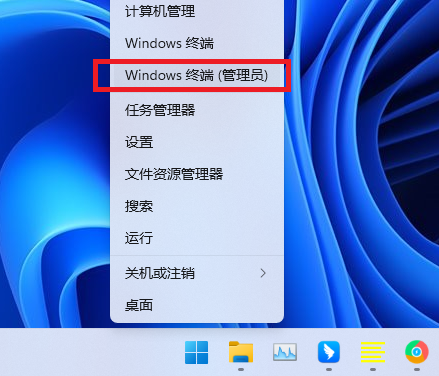
5 Masukkan arahan dalam gambar di bawah ke dalam tetingkap command prompt mengikut urutan.
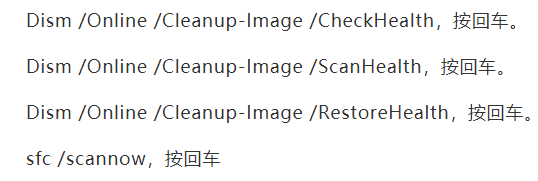
6 Masukkan arahan satu demi satu dan laksanakannya, kemudian tunggu sebentar, dan akhirnya mulakan semula komputer.
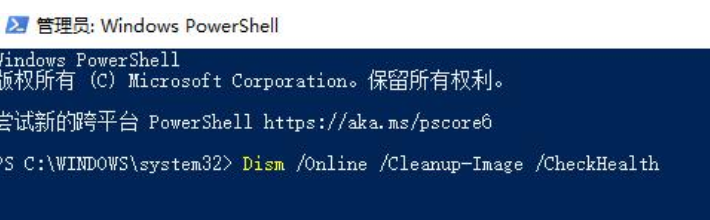
Atas ialah kandungan terperinci Apakah yang perlu saya lakukan jika Windows 11 ranap apabila membuka folder kongsi? Analisis isu ranap semasa membuka folder kongsi dalam Windows 11. Untuk maklumat lanjut, sila ikut artikel berkaitan lain di laman web China PHP!

